Skapa nya tillgångsposter i Dynamics 365 Remote Assist
Tips!
Dynamics 365 Remote Assist-kunder har nu åtkomst till Remote Assist i Microsoft Teams-mobilappen. Läs mer: Samarbeta med andra användare och Använda rumsliga anteckningar i Teams.
Tillgångar gör det möjligt att spåra utrustning som du använder, inspekterar, underhåller och reparerar. De är ett enkelt och strukturerat sätt för tekniker att samla in data i fältet genom Microsoft Dynamics 365 Remote Assist, till exempel att registrera kommenterade foton på en generator under inspektion. Genom att hjälpa tekniker att registrera data fångas i en tillgångspost går det att säkerställa att data registreras på rätt plats och på ett konsekvent sätt så att personer i organisationen hittar och använder dessa data enkelt. Med fortsatt användning över tiden blir tillgångsposten en historisk post och ett redovisningsspår som visar hur en tillgång har ändrats över tiden och arbetet som har utförts på tillgången.
Den här artikeln visar hur du skapar nya tillgångsposter, importerar tillgångsposter från ett annat system och visar tillgångsposter i den modellbaserade appen Dynamics 365 Remote Assist (på webben).
Förutsättningar
För att utföra stegen i den här artikeln behöver du:
Åtkomst till miljön där Dynamics 365 Remote Assist är installerat. Du använder appen Dynamics 365 Remote Assist när du skapar en ny post.
(Valfritt) Åtkomst till systemet där tillgångsdata för tillfället lagras. Det här systemet kan vara en databas, Excel-arbetsbok eller ett annat program.
Skapa tillgångar
Det går att skapa tillgångar:
Manuellt genom appen Dynamics 365 Remote Assist.
Genom att importera data:
Från en Excel-arbetsbok.
Genom ett dataintegreringsprojekt i Microsoft Power Platform. (Dessa självstudier beskriver inte det här alternativet.)
Skapa kundtillgångar manuellt
Välj Remote Assist>Tillgångar>+ Ny på miljöns huvudmeny.
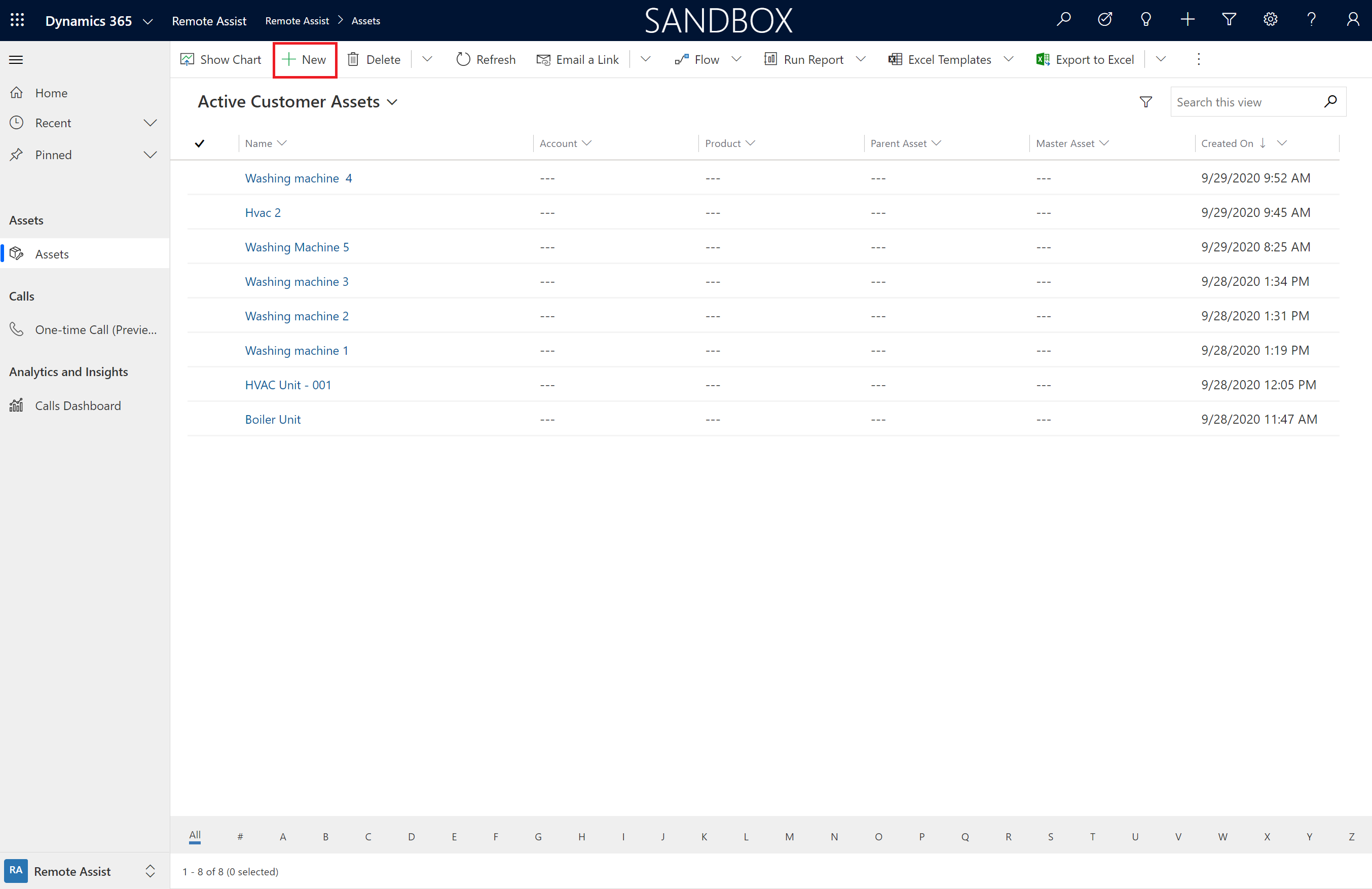
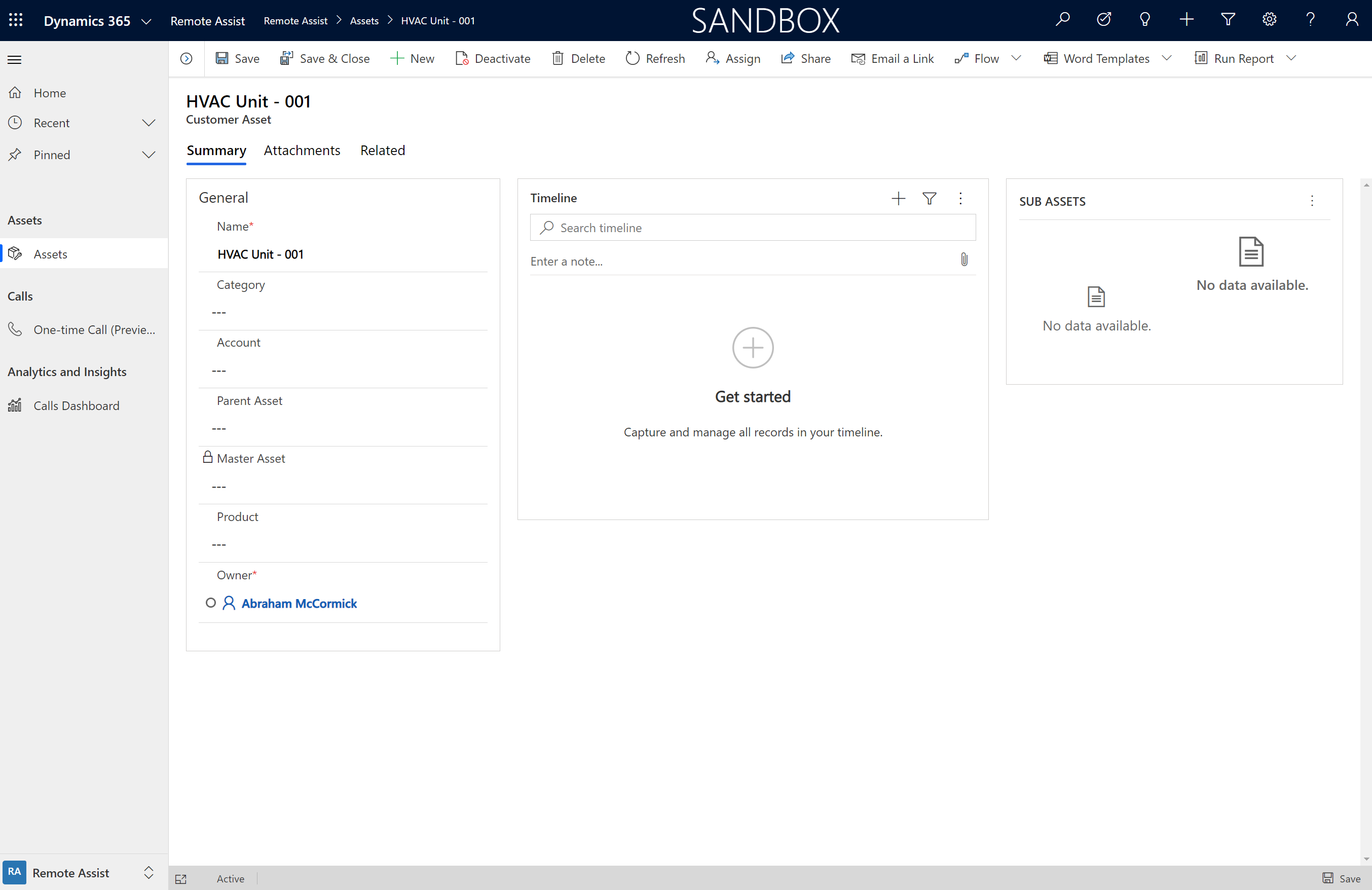
Utför följande för dessa fält:
Namn: Ange ett referensnamn eller en rubrik för tillgången. Det här namnet kan vara tillgångens märke och modell, namnet på produkten i produktkatalogen, ett allmänt namn såsom VVS-enhet eller till och med beskrivande information såsom VVS-enhet, 2:a våningen.
Kategori: Lägg till eller skapa en tillgångskategori som fungerar som en etikett för att utifrån verksamhetens behov ordna tillgångar i praktiska grupper efter funktion, modell och så vidare.
Tjänstkonto: Om du underhåller tillgången för en kunds räkning måste du välja ett konto från sökningen för att representera platsen och kunden som äger tillgången.
Produkt: Lägg till produkten som tillgången använder, till exempel märke och modell för en viss generator som du underhåller och sköter.
Överordnad tillgång: Dynamics 365 Remote Assist stöder hierarkiska tillgångsstrukturer. En del kan till exempel vara underordnad en widget, som är underordnad en maskin. Det går att ha hur många överordnade/underordnade relationer som helst. Använd det här fältet för att identifiera den här tillgångens direkt överordnade objekt. Huvudtillgång visar automatiskt den högsta överordnade tillgången i relationen. Det går även att använda rutnätet Undertillgång i formuläret för att lägga till underordnade objekt.
Välj Spara när du är klar.
Importera tillgångar
Det finns två sätt att integrera den befintliga tillgångskatalogen för användning i Dynamics 365 Remote Assist och i andra Dynamics 365-program:
Exportera befintlig tillgångsdata till en CSV-fil eller Excel-arbetsbok och importera data till Microsoft Dataverse för användning i Dynamics 365 Remote Assist.
Skapa ett dataintegreringsprojekt för att möjliggöra dataflödet mellan Dynamics 365 Remote Assist och den externa datakällan (som automatiskt uppdaterar tillgångsdata).
Dessa självstudier går igenom stegen för export av befintliga tillgångsdata till Microsoft Dataverse för användning i Dynamics 365 Remote Assist. Läs mer om dataintegreringsprojekt i Integrera data till Microsoft Dataverse.
Hämta mallen
- Logga in på Power Platform-administratörscenter som administratör (Dynamics 365-tjänstadministratör eller Power Platform-tjänstadministratör).
- Välj Miljöer, leta reda på miljön där Dynamics 365 Remote Assist är installerad och välj sedan Fler miljöåtgärder
 .
. - Välj Inställningar och sedan Mallar>Mallar för dataimport.
- Välj posttypen Kundtillgång i listrutan.
- Välj Hämta.
Importera data till Microsoft Dataverse
Det finns en uppsättning fält i den nedladdade mallfilen. Det enda obligatoriska fältet är Namn. Det här fältet är namnet på tillgången (till exempel Fabrikam Generator – 0039 – 4th Floor NW) och är det huvudsakliga sättet att söka efter och identifiera tillgångsposter. Övriga valfria fält är konto, produkt och kategori. Data måste redan finnas i Microsoft Dataverse för att använda dessa fält i mallen. Om du till exempel importerar en tillgångspost kallad Pump måste kategoriposten Pump redan finnas, annars importeras inte posten.
I dessa självstudier lämnar vi fälten tomma och använder bara fältet med tillgångsnamnet. Det går alltid att återvända och lägga till eller importera data senare. Mer information: Importera data
- Öppna den nedladdade Excel-filen (.xlsx).
- Infoga befintliga tillgångspostdata i bladet och spara sedan filen.
- Välj Remote Assist>Tillgångar>Importera från Excel på miljöns huvudmeny.
- Välj mallfilen och sedan Nästa.
- Välj Slutför import.
Beroende på antalet poster importeras kan den här processen ta en stund. Uppdatera sidan regelbundet för att visa hur posterna börjar fyllas i på tillgångslistan.
Nästa steg
Dessa självstudier visade hur du skapar tillgångsposter och importerar en befintlig tillgångskatalog till Microsoft Dataverse.
Följ stegen nedan för att läsa om hur du visar dessa tillgångar i Dynamics 365 Remote Assist i HoloLens eller mobil och registrerar tillgångsdata med rumslig märkning.
Läs följande artiklar när du har tilldelat säkerhetsroller för att använda den modellbaserade appen: